coreldraw怎么勾画轮廓图_coreldraw勾画轮廓图教程
- WBOYWBOYWBOYWBOYWBOYWBOYWBOYWBOYWBOYWBOYWBOYWBOYWB转载
- 2024-05-08 12:40:40469浏览
当你需要处理图像时,如何快速获取轮廓图是一项常见挑战。借助 CorelDRAW 的强大功能,你可以轻松勾画轮廓图,为你的设计增添额外的创意和专业感。在这篇文章中,php小编柚子将为你详细介绍 CorelDRAW 勾画轮廓图的简单步骤,助你轻松掌握这项实用技能。
1、首先打开CorelDRAW,绘制一个需要的图形。
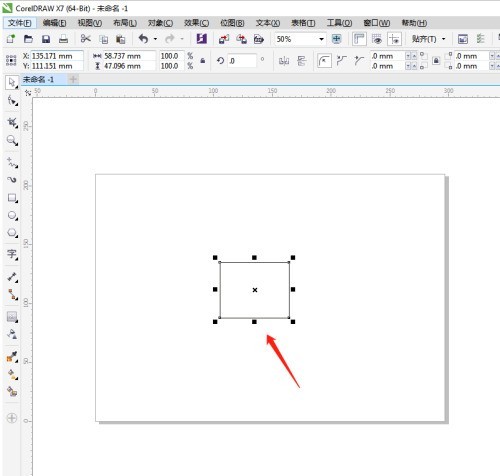
2、然后点击左侧工具栏上的【轮廓图】。
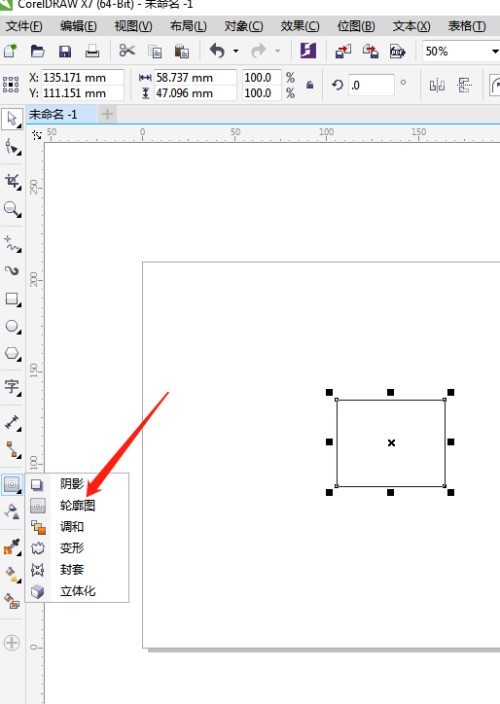
3、接着在属性栏上设置轮廓线在外部还是内部,设置轮廓步数与间距。
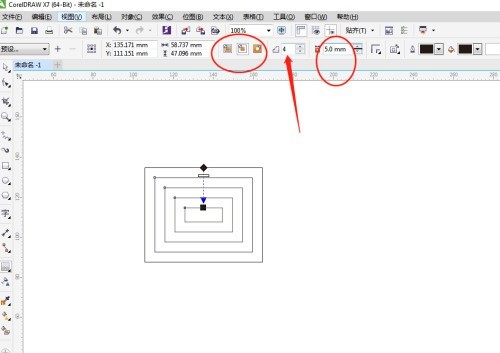
4、最后如图,轮廓图就勾画完成了。
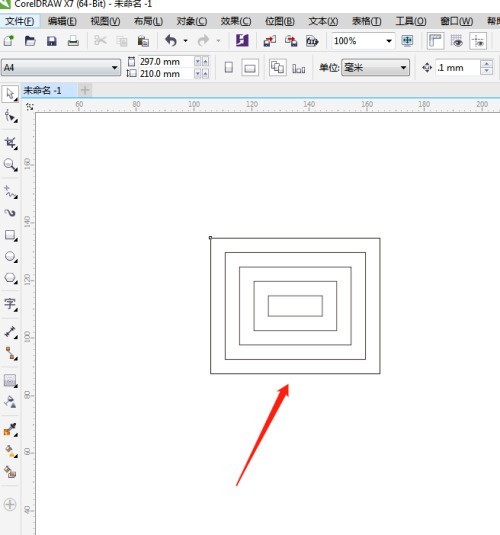
以上是coreldraw怎么勾画轮廓图_coreldraw勾画轮廓图教程的详细内容。更多信息请关注PHP中文网其他相关文章!
声明:
本文转载于:zol.com.cn。如有侵权,请联系admin@php.cn删除

